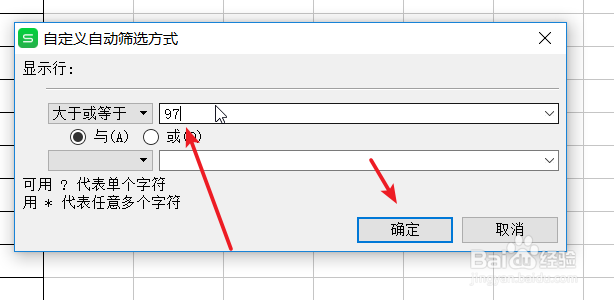1、如图我们首先打开我们需要进行数据筛选的Excel表格,然后在编辑区的任一数字内容上点击。

2、点击菜单栏内的“开始”菜单,然后点击“筛选”快捷工具按钮。
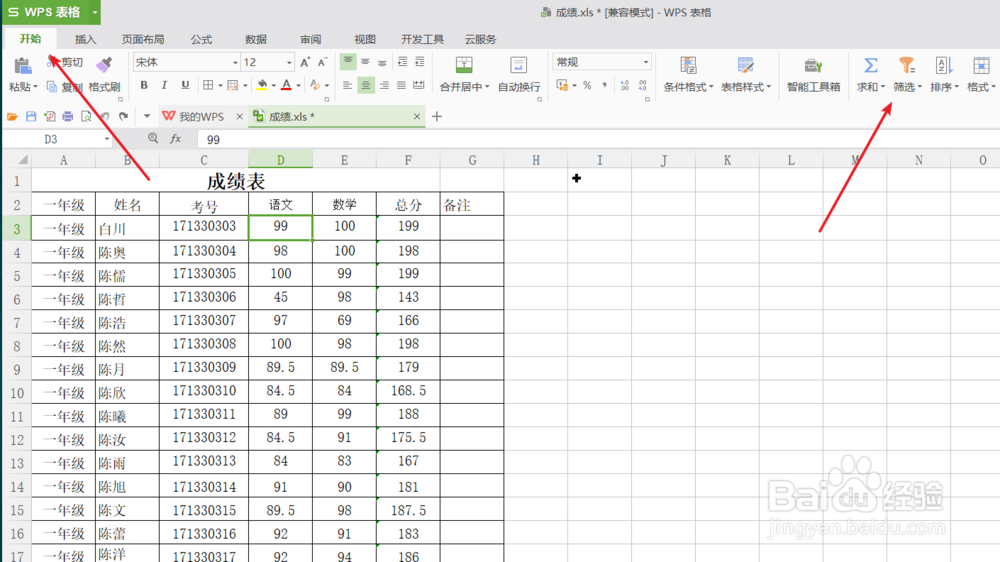
3、在下拉菜单中点击选择“筛选”。或者直接使用快捷键“Ctrl+shift+L”。
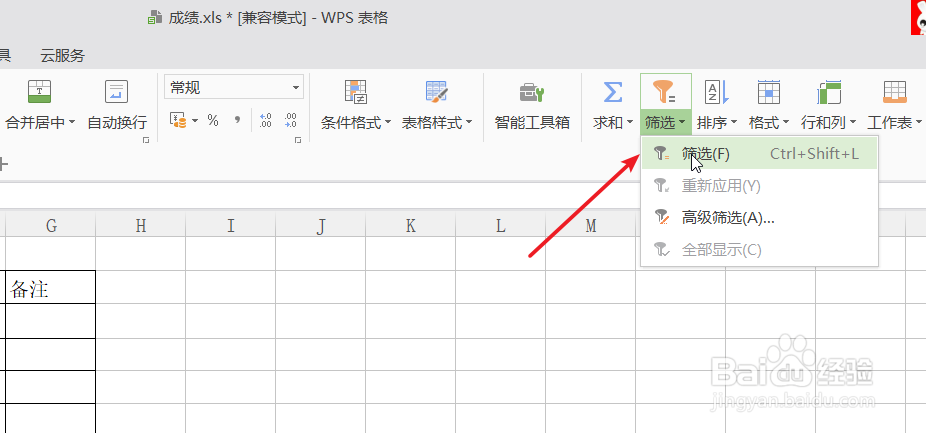
4、如图我们可以看到各列的第一行的位置出现了筛选的下拉三角形。
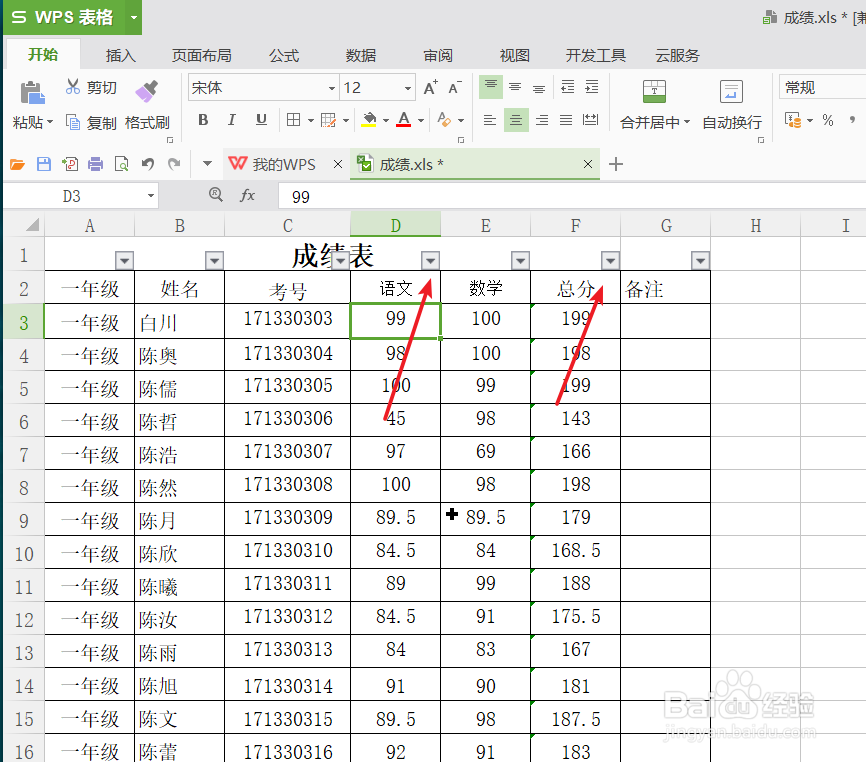
5、如图在筛选菜单中点击下端的快捷按钮,或者点击右上角的“数字筛选”选项。
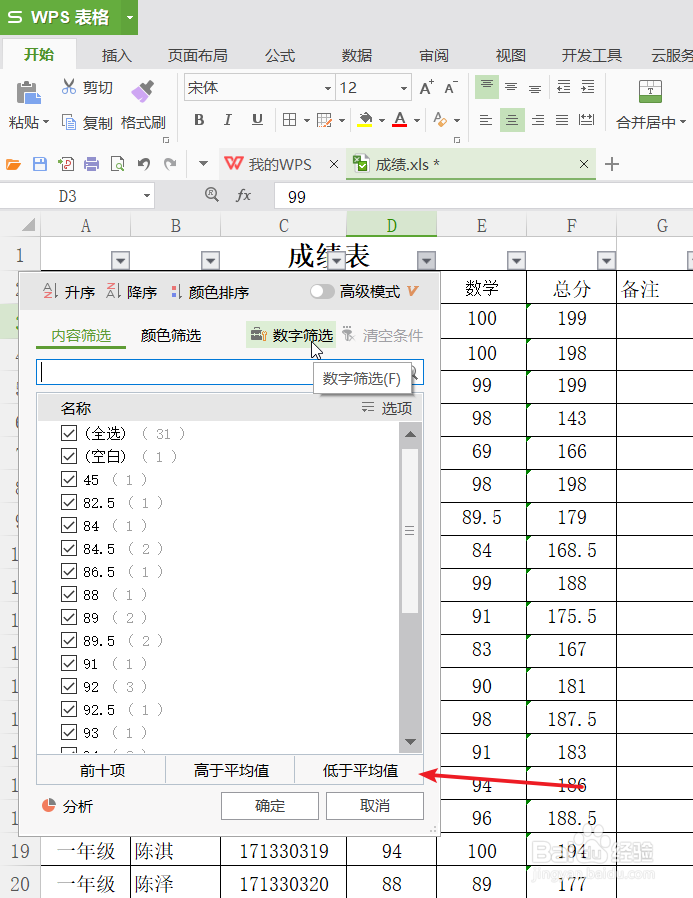
6、在下拉菜单中点击自己需要的筛选的项目:“等于”、“大于”、“小于”等项目内容。或者点击“自定义筛选”。
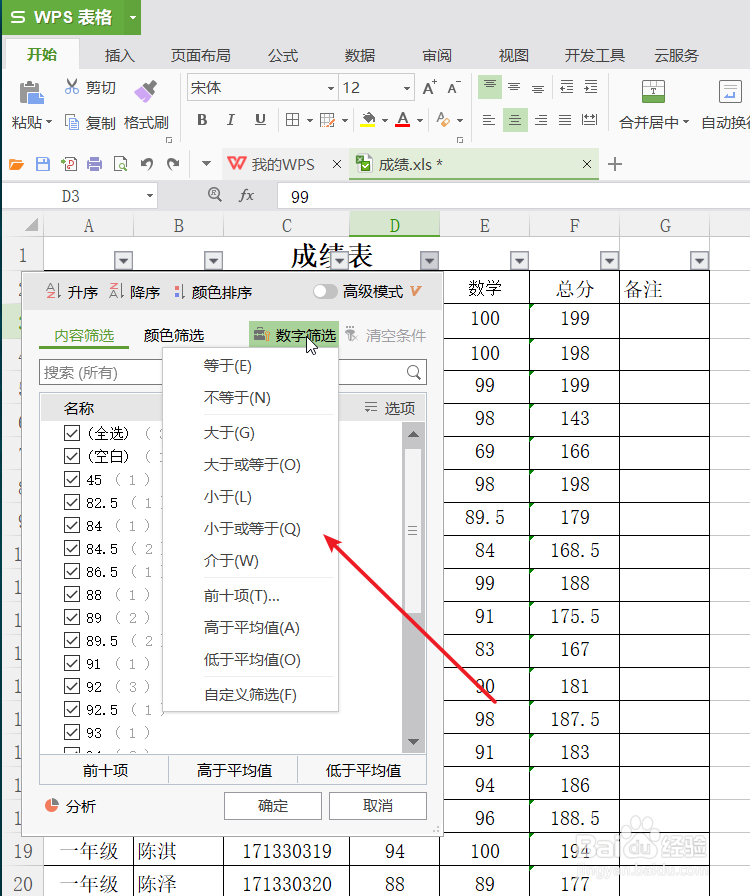
7、在“自定义自动筛选方式”选项卡中,可以进行更加详细的筛选。